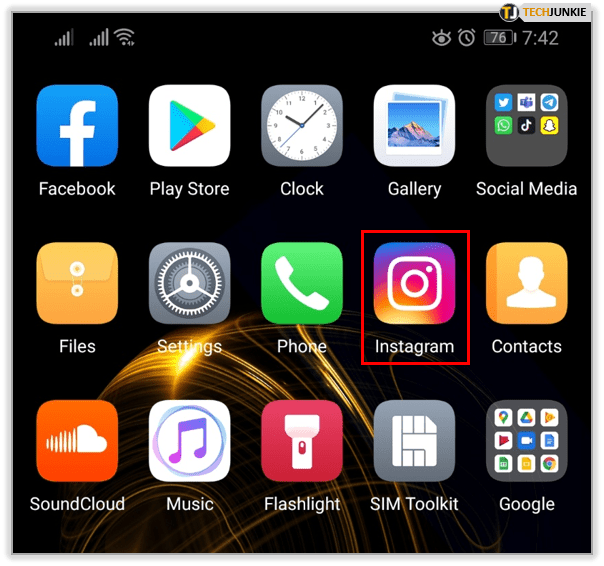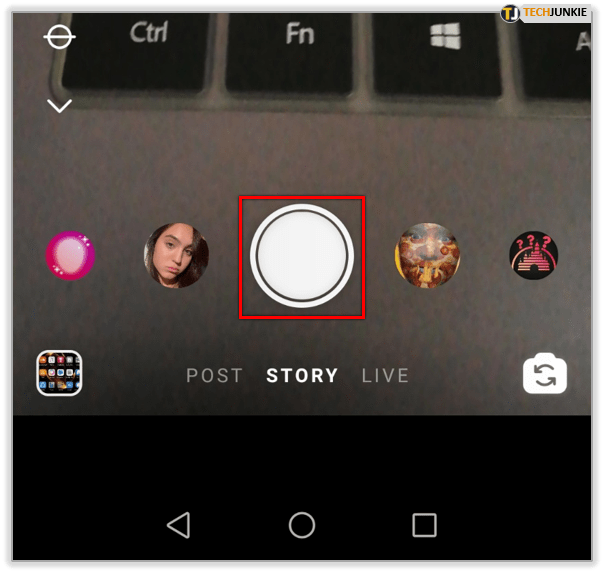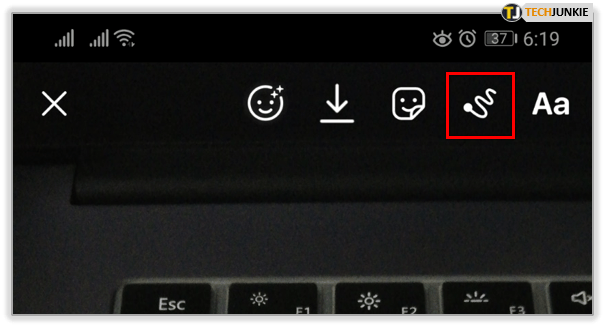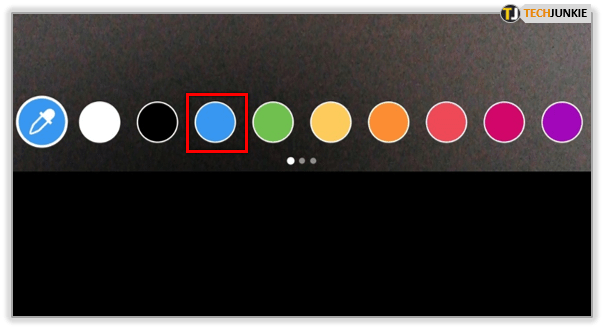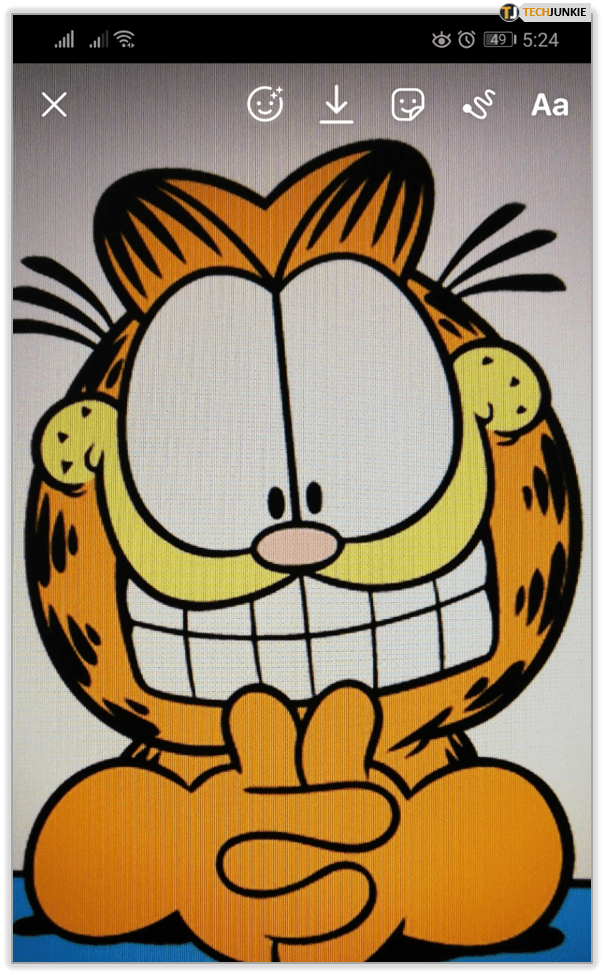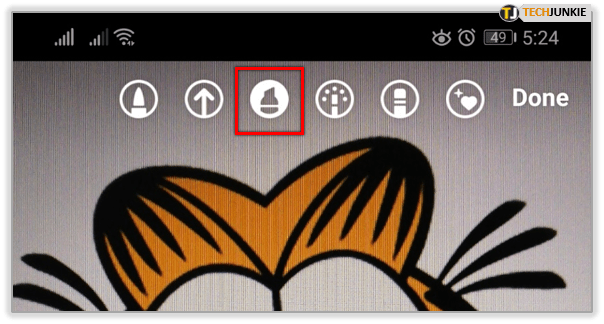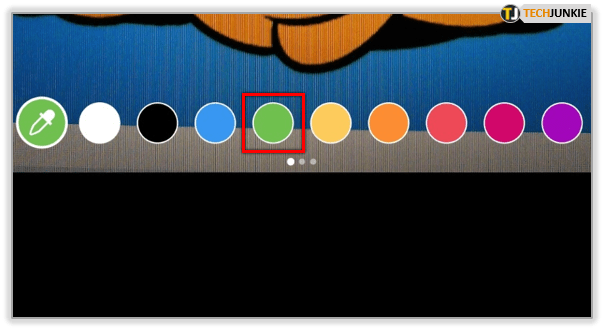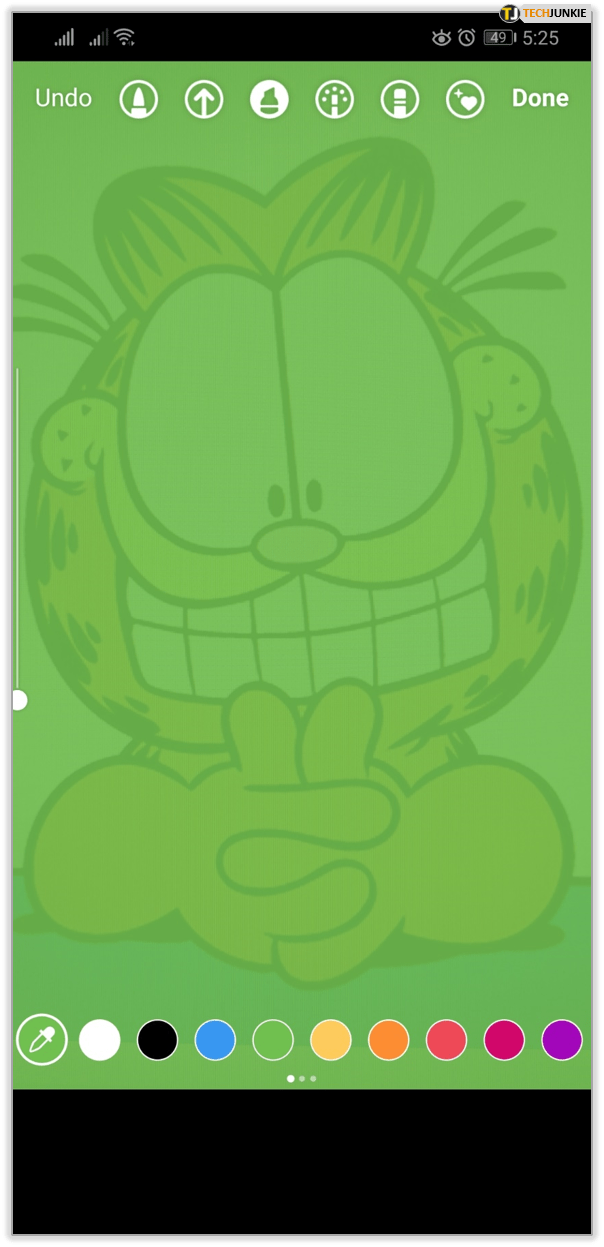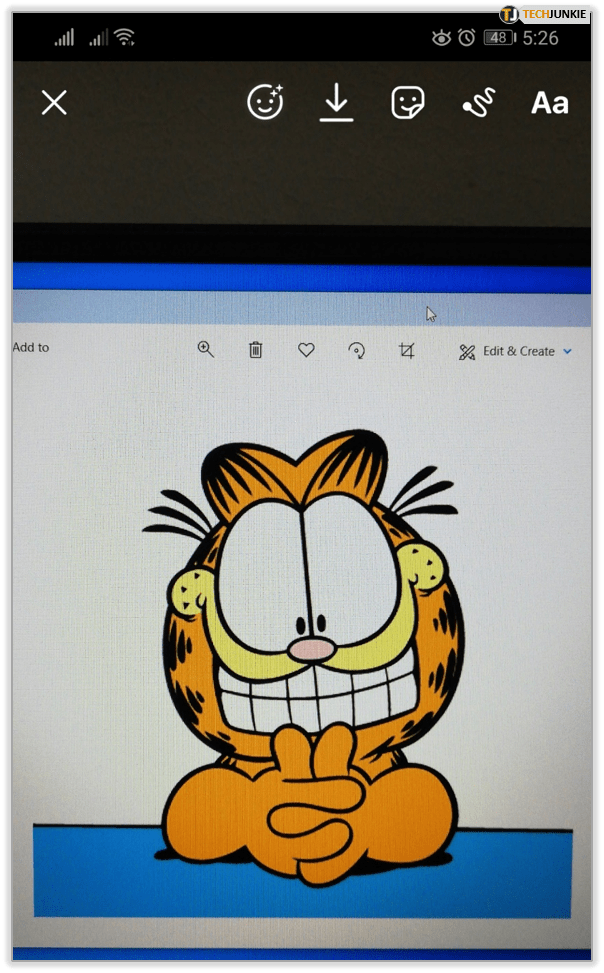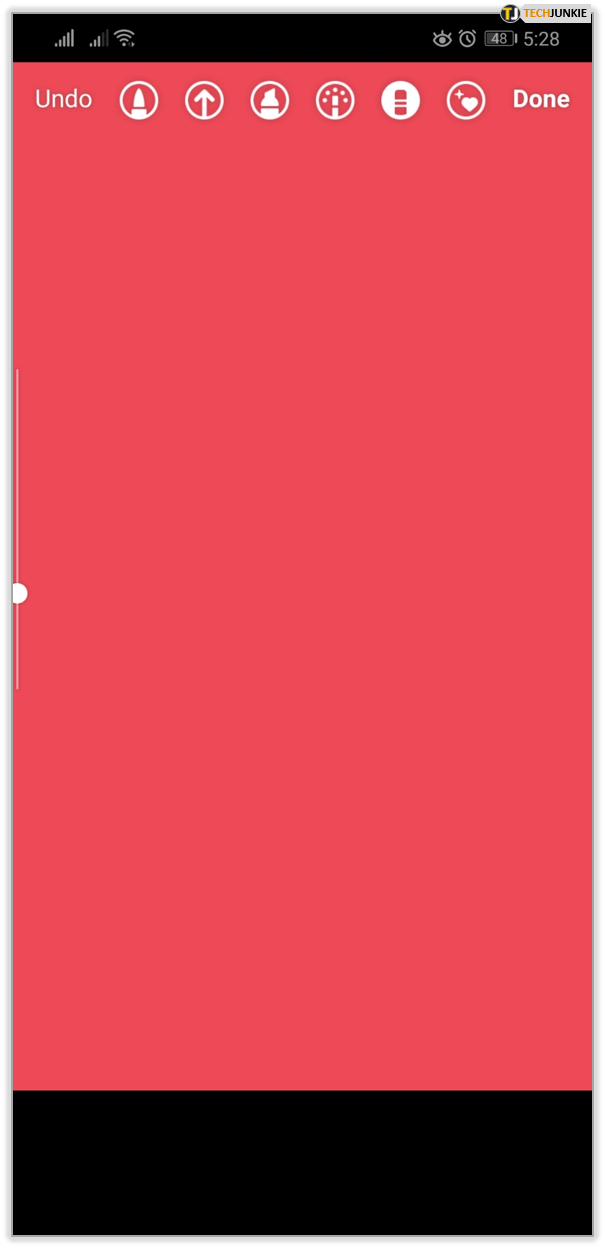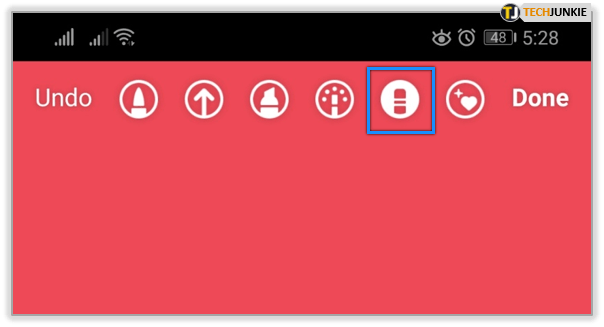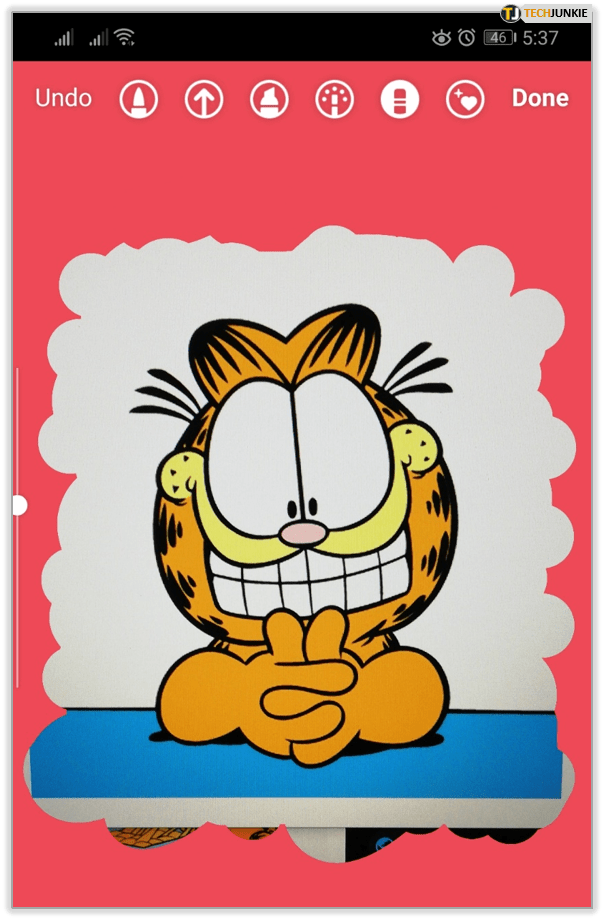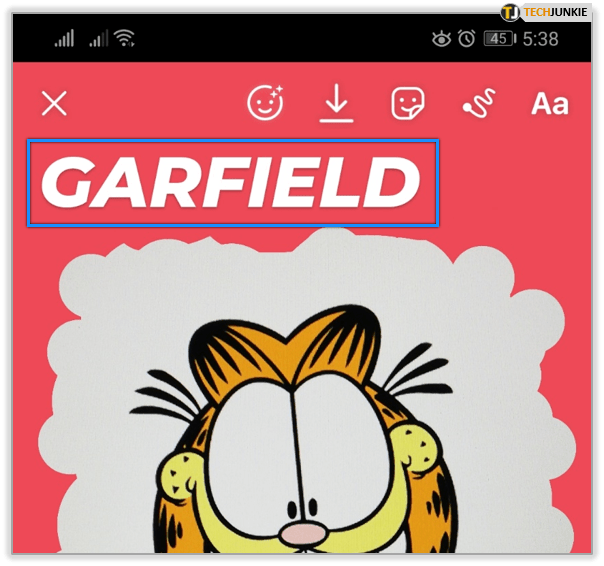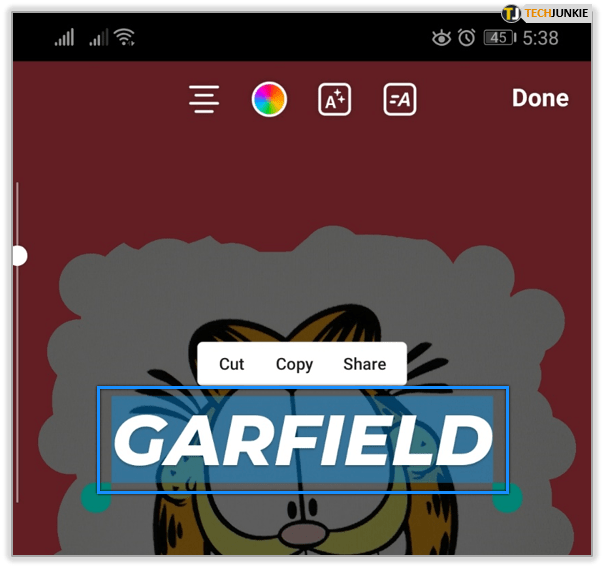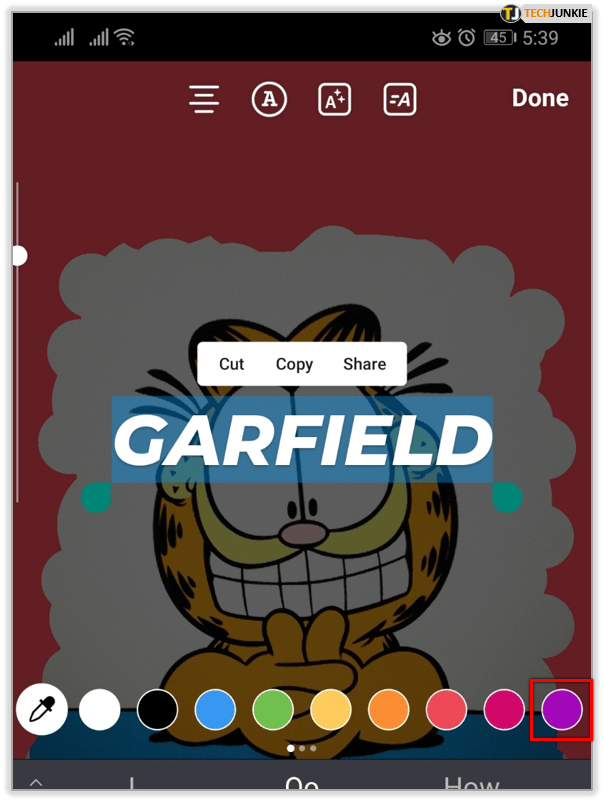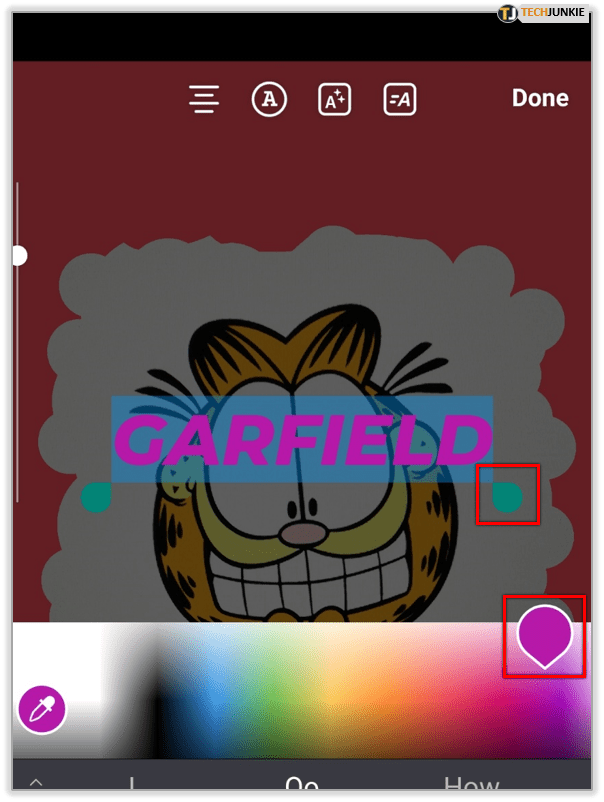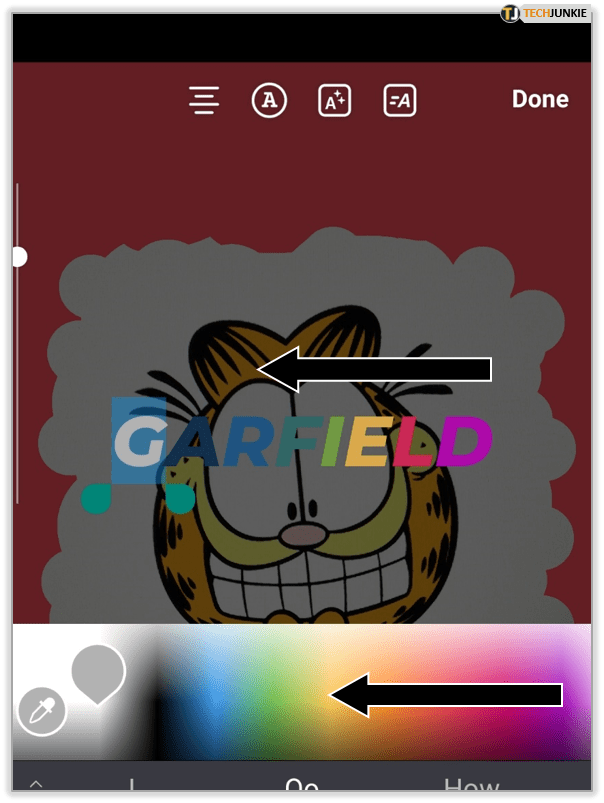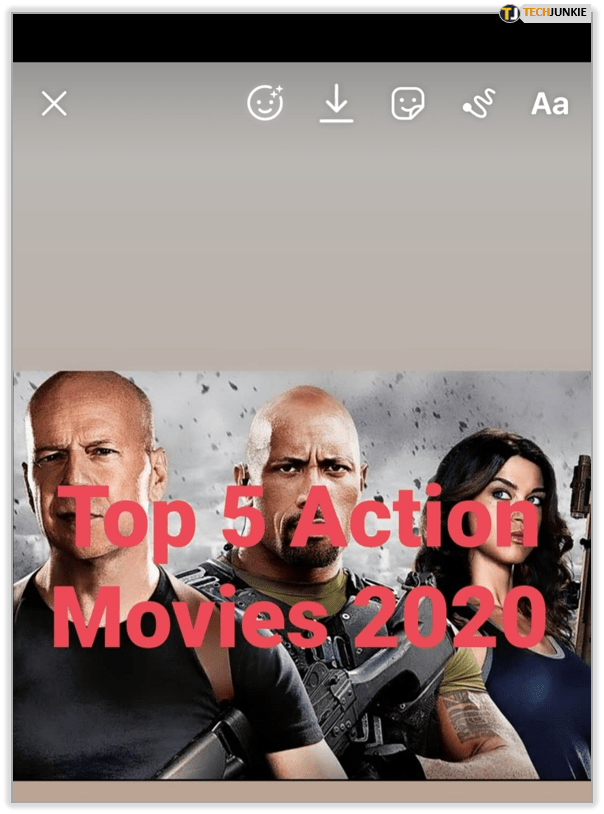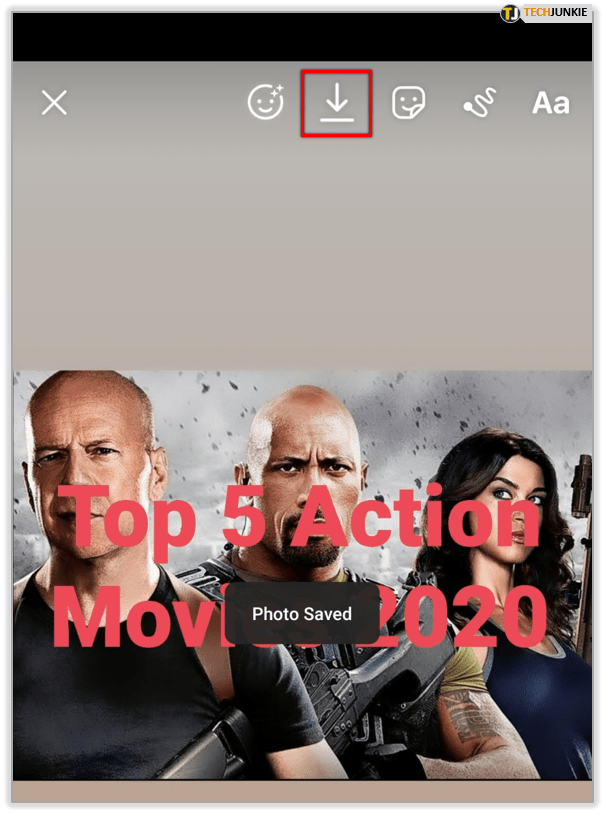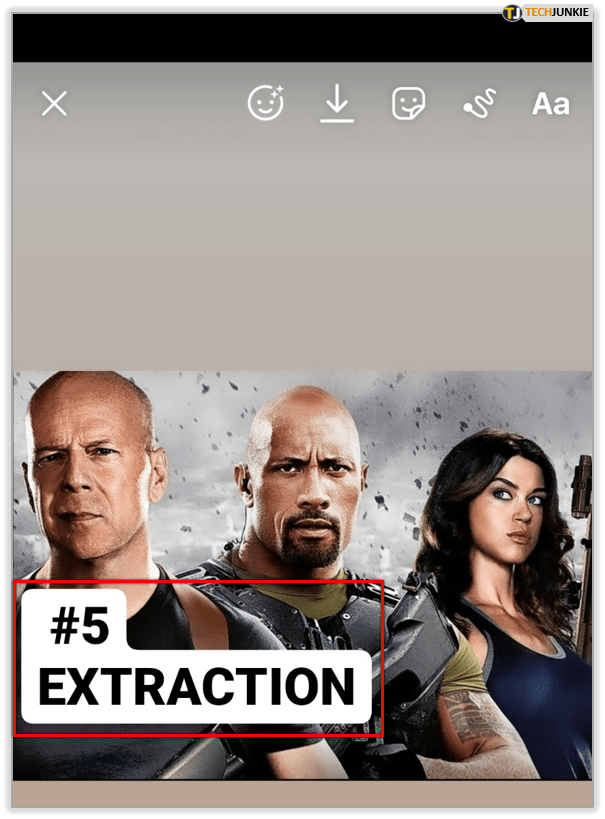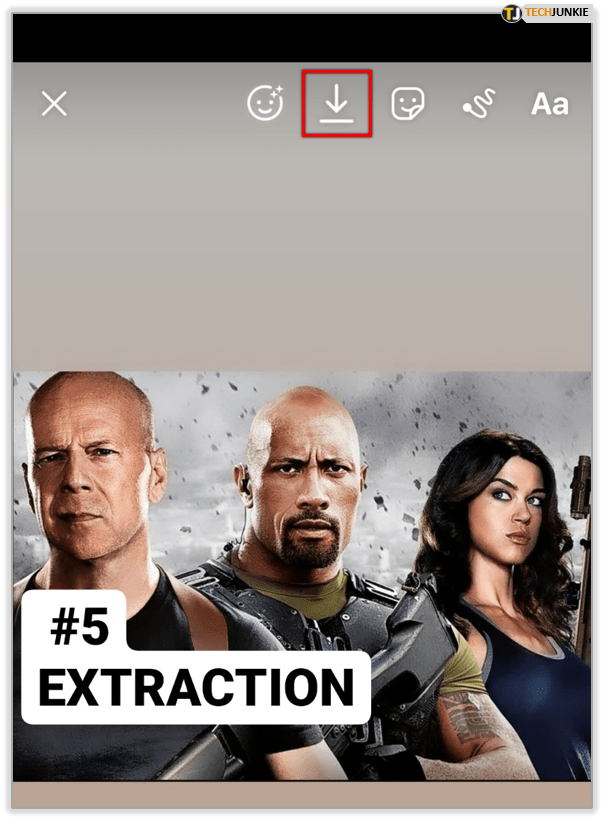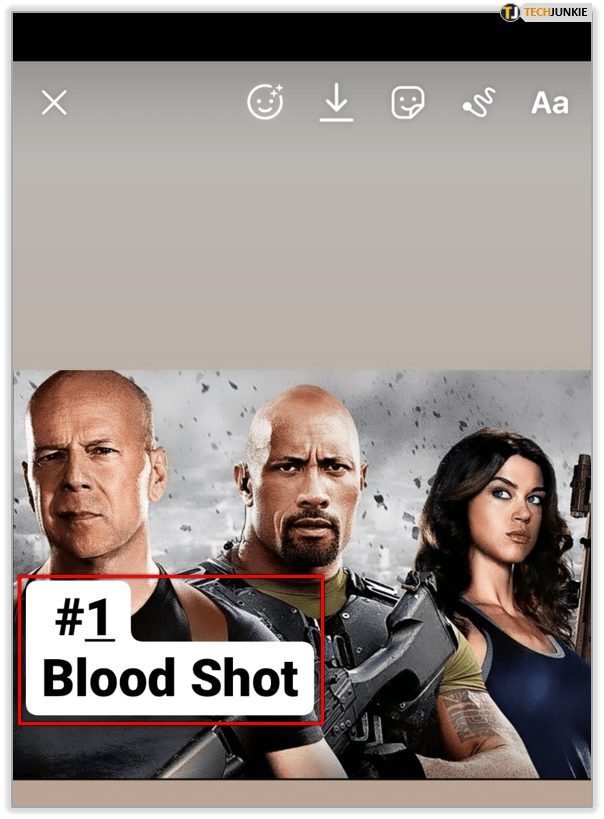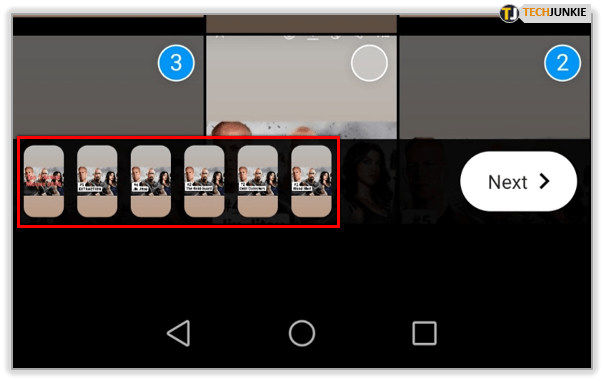印象的な一連の機能を備えたInstagramストーリーを使用すると、クリエイティブになり、楽しんでいることができます。ストーリーは、ユーザーとスマートフォン間のやり取りの機能が限られているため、タップ、ホールド、スワイプを組み合わせることでこのエクスペリエンスを最大化します。
背景色の変更
プレーンな単色の背景を持つことは、Instagramストーリーを作成するときのデフォルト設定のように見えるかもしれません。 IGは写真指向のサービスであるため、無地の背景は通常Instagramに期待するものではありません。
そのため、ストーリーの背景をわかりやすく作成するには、写真から始めていくつかの手順を実行する必要があります。
- スマートフォンでInstagramアプリを開きます。
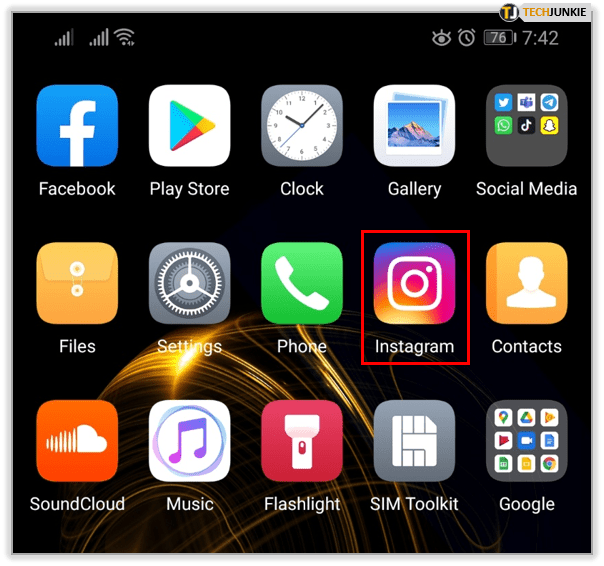
- アプリ内カメラを使用してランダムな写真を撮影します。
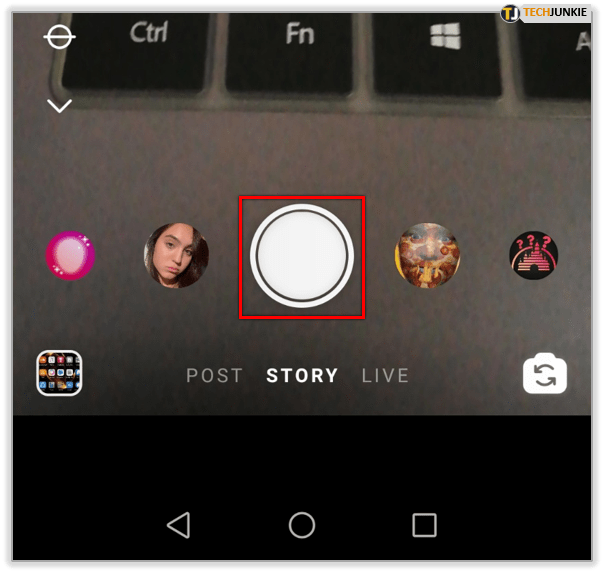
- 写真を撮るときは、画面右上のペンツールをタップしてください。
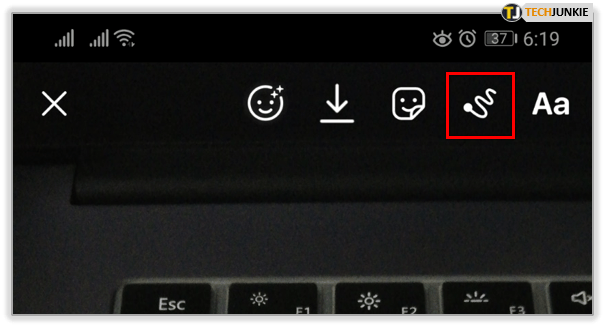
- 画面下部のメニューから好きな色をタップします。提供されている色のどれも十分に魅力的に見えない場合は、いつでもそのうちの1つを長押しして、カラーピッカーメニューを開くことができます。ここでは、パレット上で指を動かすだけで、数百万の利用可能な色から選択できます。
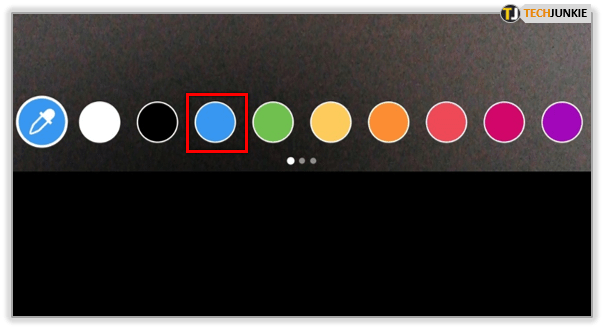
- 色を選択したら、メイン画面に表示されている写真の任意の場所を長押しします。そうすれば、写真全体を選択した色で塗りつぶし、無地の背景を作成できます。

背景の外観が統一されているため、テキストや絵文字を好きな場所に追加できます。


透明なオーバーレイの追加
Instagramストーリーのしっかりした背景を作成する方法を学ぶことはほんの始まりに過ぎません。撮影したばかりの写真を使用することを選択したが、ポップアップするテキストを追加する必要がある場合は、写真の上に透明なレイヤーを追加することでこれを行うことができます。
- Instagramを使って写真を撮りましょう。
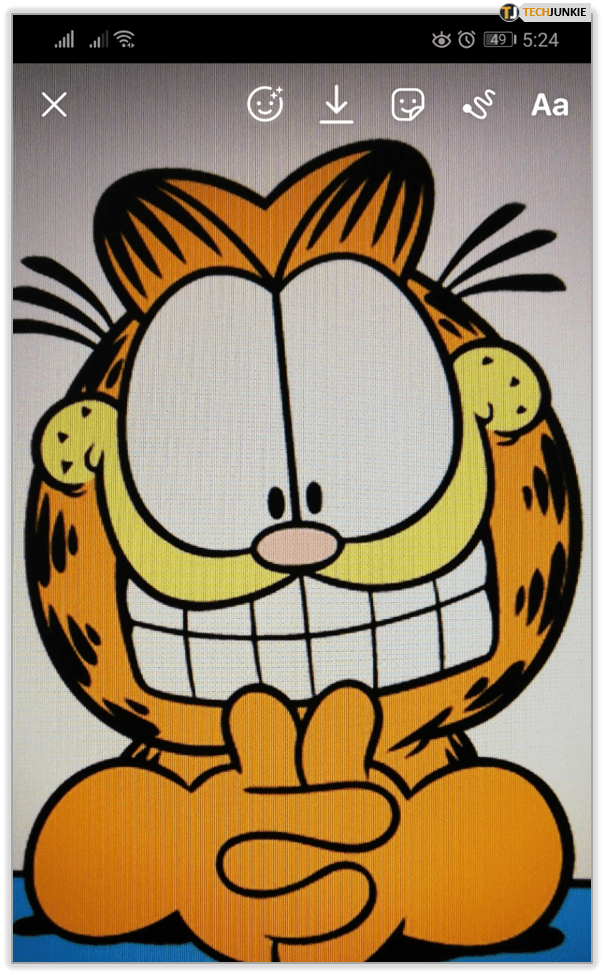
- ペンツールをタップし、トップメニューから透明ペンツールを選択します。左から3番目のアイコンです。
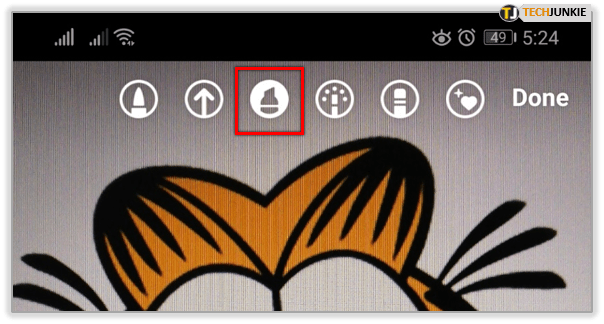
- オーバーレイの色を選択します。
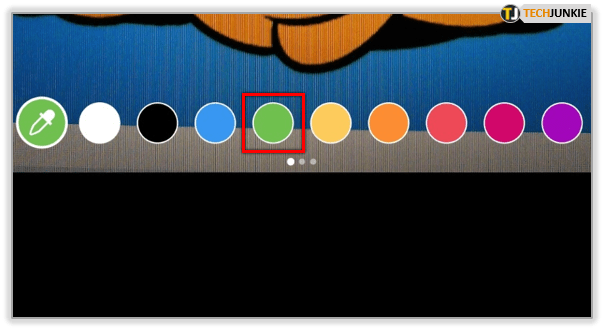
- 写真の任意の場所を長押しして、透明なレイヤーを作成します。
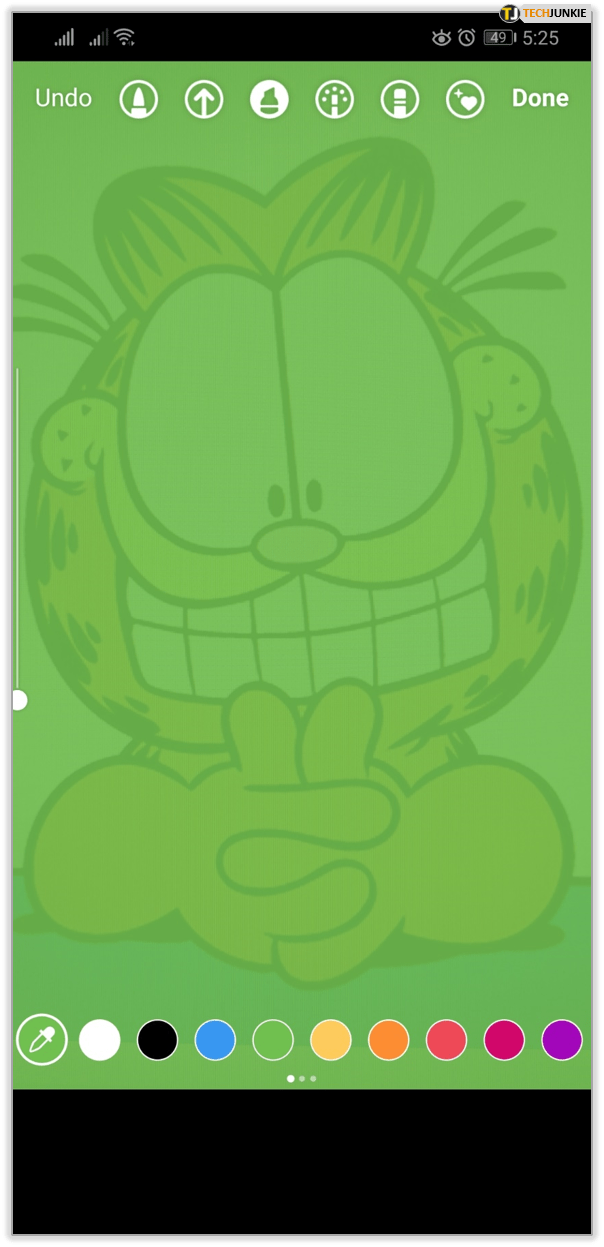
これは、投稿の焦点となるはずのテキストを追加しながら、写真について何かを示唆したい場合に便利です。
オーバーレイでの消しゴムツールの使用
写真の一部に注意を向けたい場合は、消しゴムツールが最適です。
- 写真を撮る
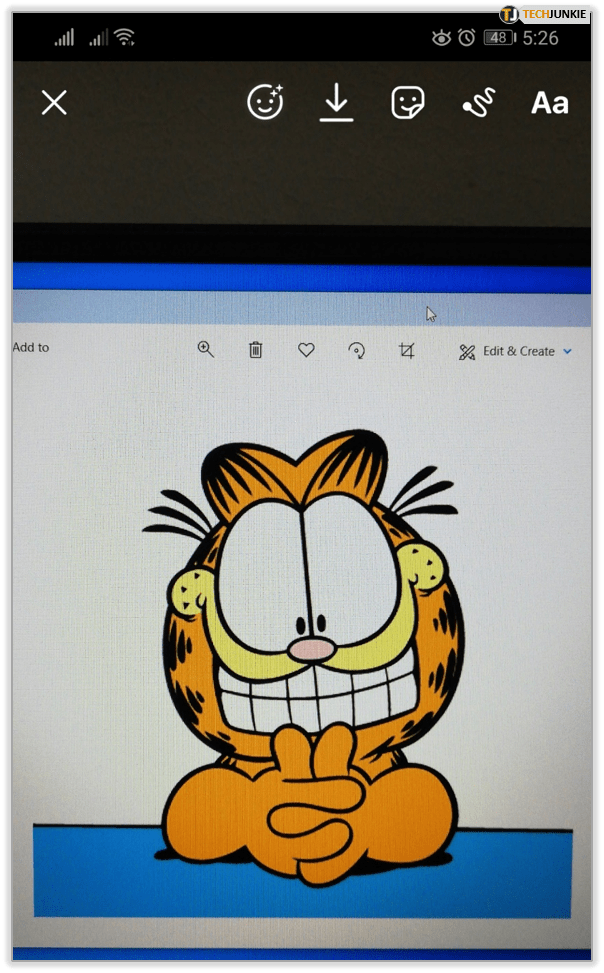
- 前の2つのセクションで説明したように、写真にフルカラーの塗りつぶしまたは透明なオーバーレイを追加します。
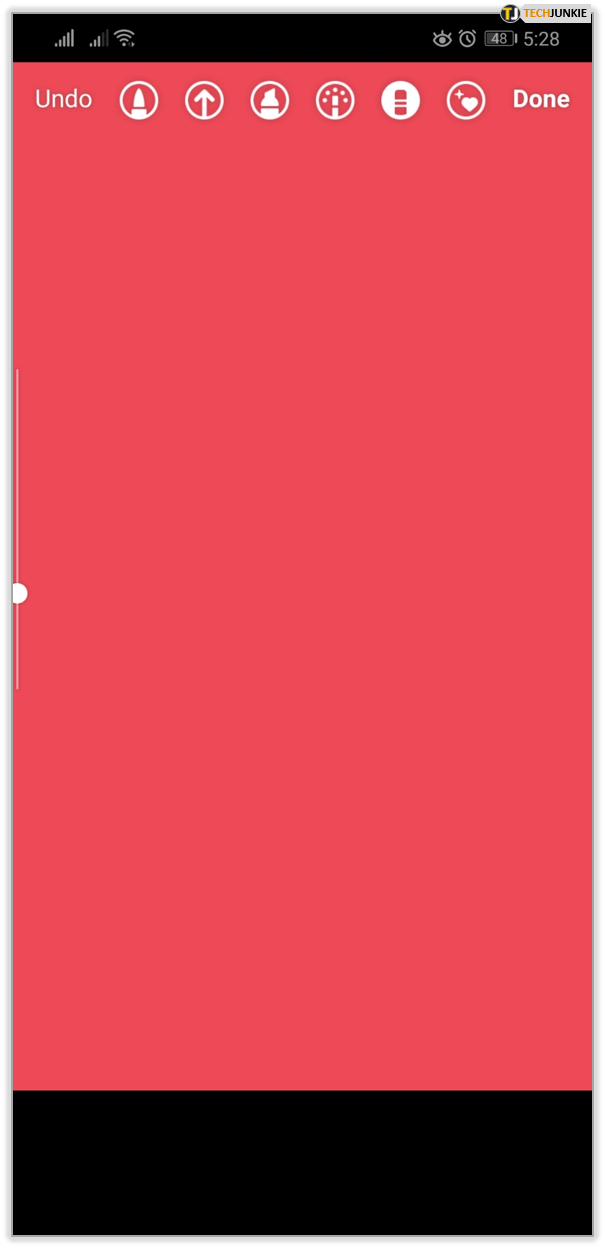
- 左から5番目のアイコンであるトップメニューから消しゴムツールをタップします。
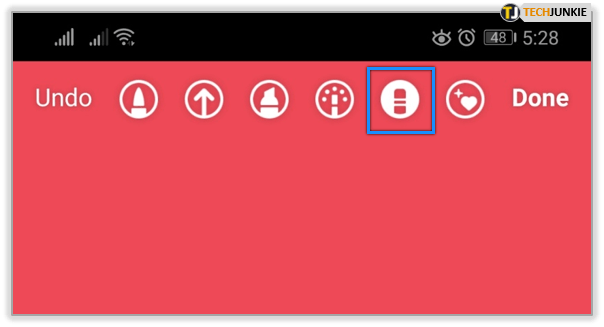
- 写真の目立たせたい部分をタップしてドラッグします。
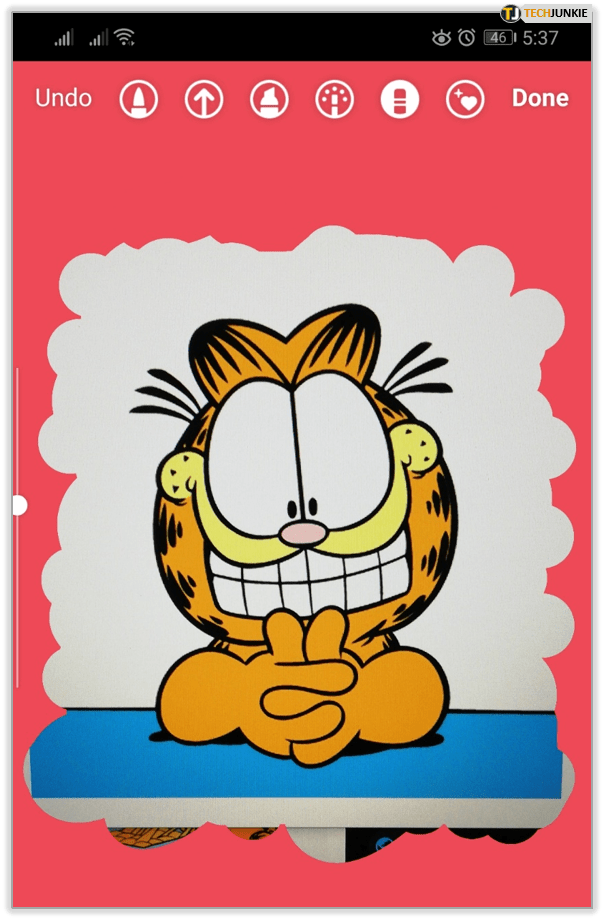
消しゴムツールが指に追従し、オーバーレイの一部を削除できるようになります。それはあなたが人々に焦点を合わせて欲しいあなたの写真のその特別なことを明らかにするでしょう。画面の残りの部分を使用して、テキストを入力したり、ユーザーにタグを付けたり、ハッシュタグを追加したりすることもできます。
レインボーテキストを作成する
投稿の背景を整理して、好きなテキストを追加できます。テキストには任意の色を選択できますが、虹色で表示することもできます。その方法は次のとおりです。
- 投稿にテキストを追加します。
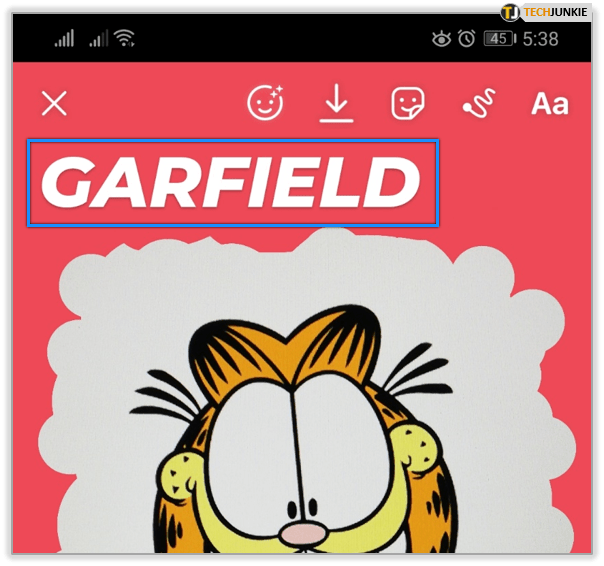
- テキストを選択します。
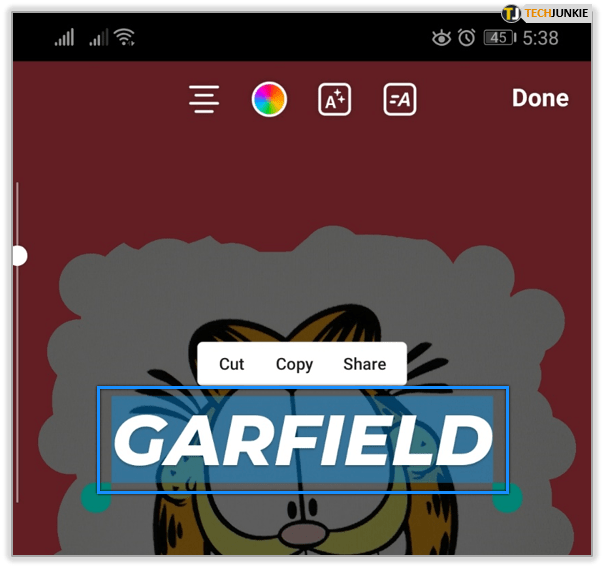
- 右手の親指を使用して、下部のメニューから紫色をタップして押し続けます。
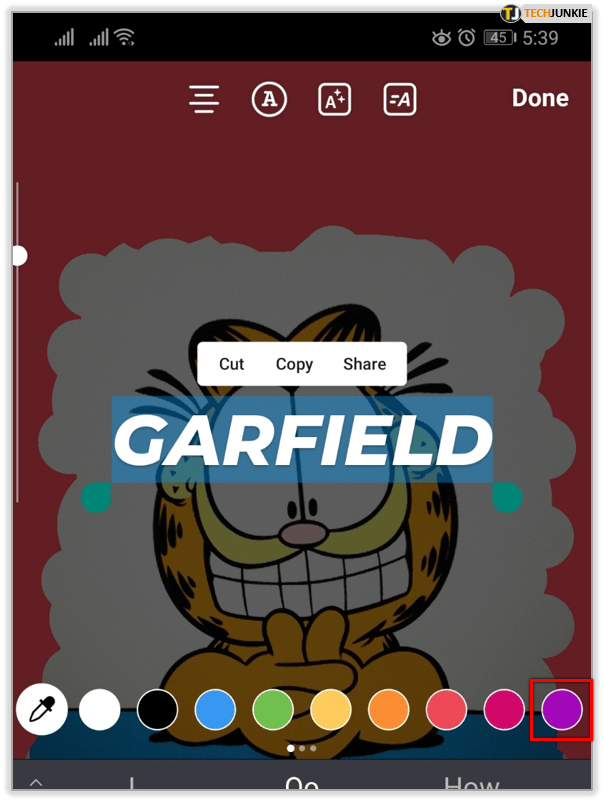
- 右手の親指で色を押しながら、左手の親指を使用して、テキストの最後にあるテキスト選択カーソルをタップして押し続けます。
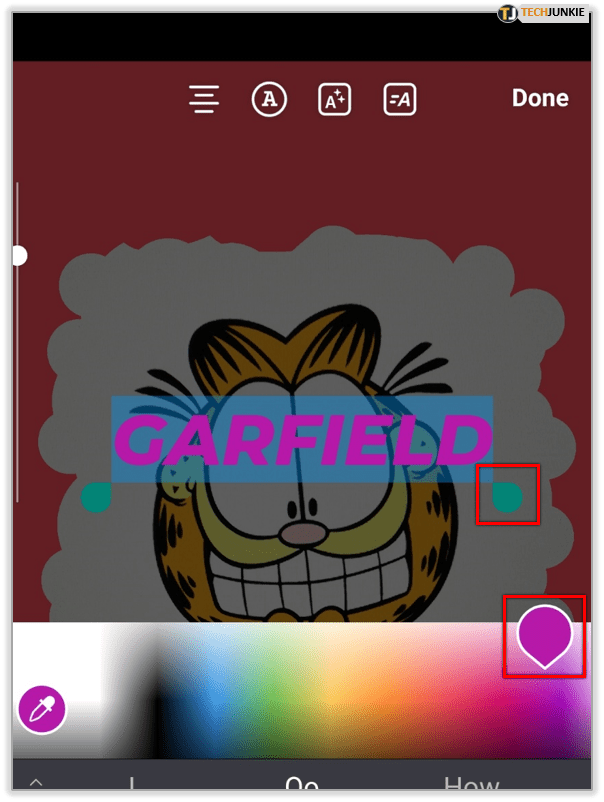
- 次に、両方の親指を同時に左にスライドさせます。
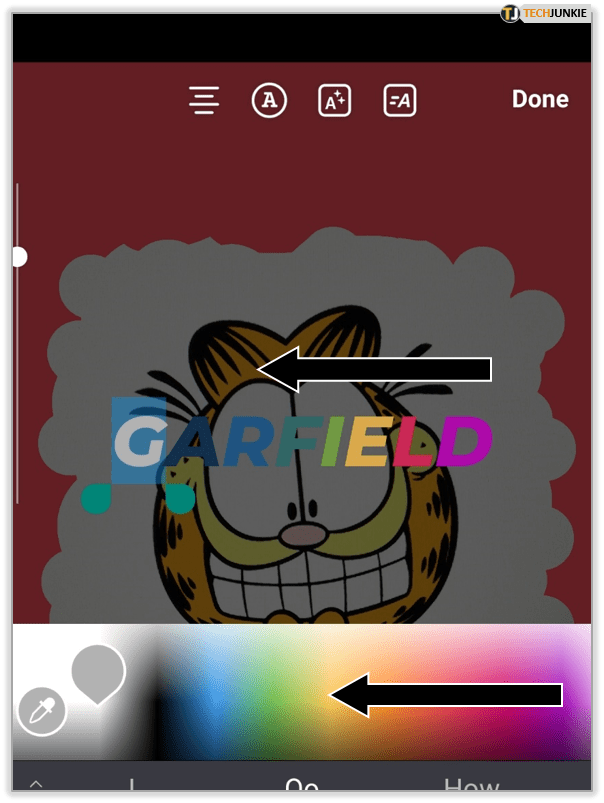
そして、あなたは行きます!テキストが虹色になりました。この巧妙なトリックのおかげで、Instagramストーリーを際立たせることができます。
複数のストーリーに同じ画像を使用する
テキストの一部をいくつかのストーリーに表示したいが、同じ背景を維持したい場合は、それを行う方法もあります。
たとえば、昨年の上位5本の映画をリストし、1番が最後になるようにすることができます。または、いくつかのステップを踏む「ハウツー」アドバイスを共有し、各ステップをストーリーの連続で表示したいとします。
- 背景写真とテキストを使用してInstagramストーリーを作成します。
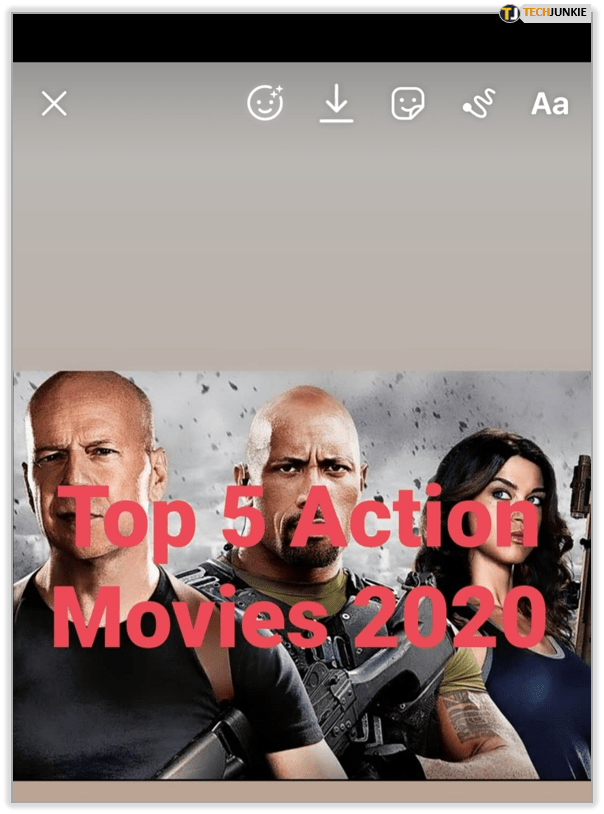
- 「保存」をタップします。トップメニューの2番目のアイコンです。これにより、ストーリーの現在の外観がカメラロールに保存されます。
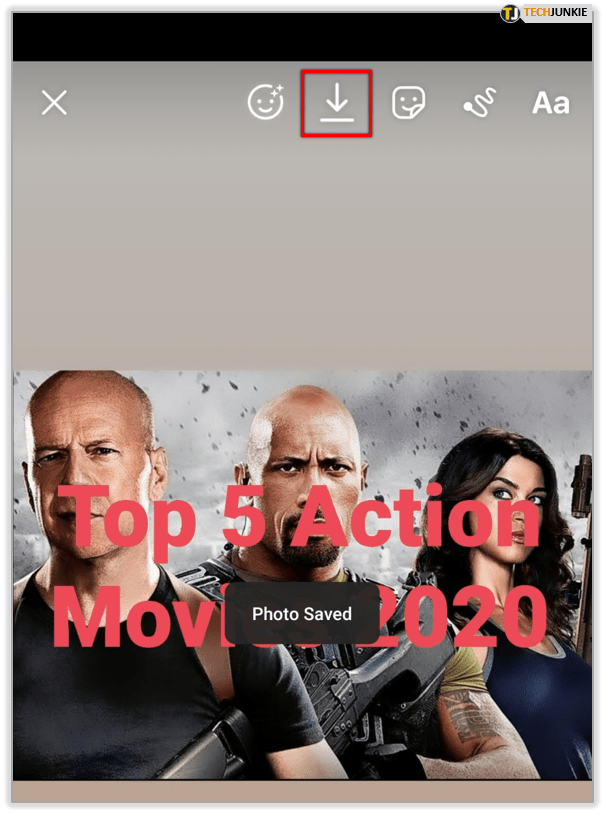
- ストーリーにテキストを追加します。
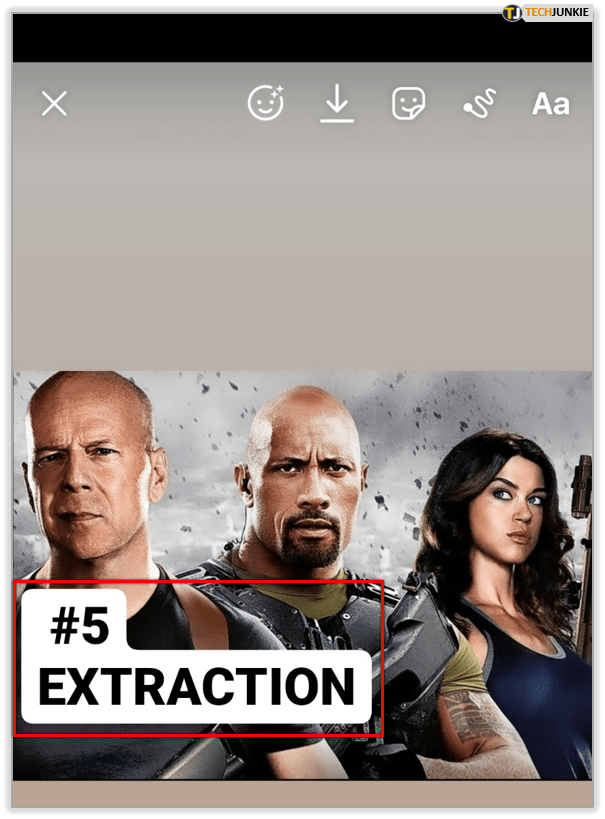
- もう一度保存します。
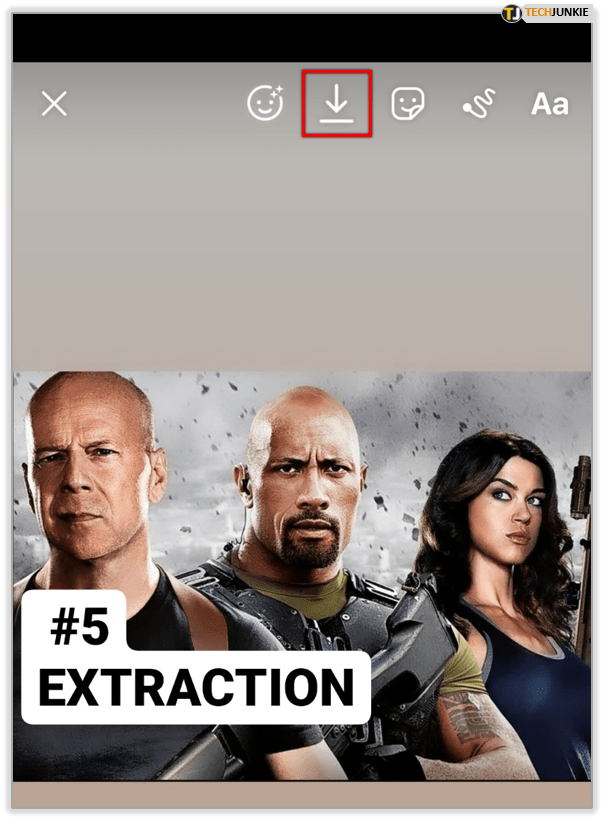
- ストーリーが終了するまで、ストーリーにコンテンツを追加します。
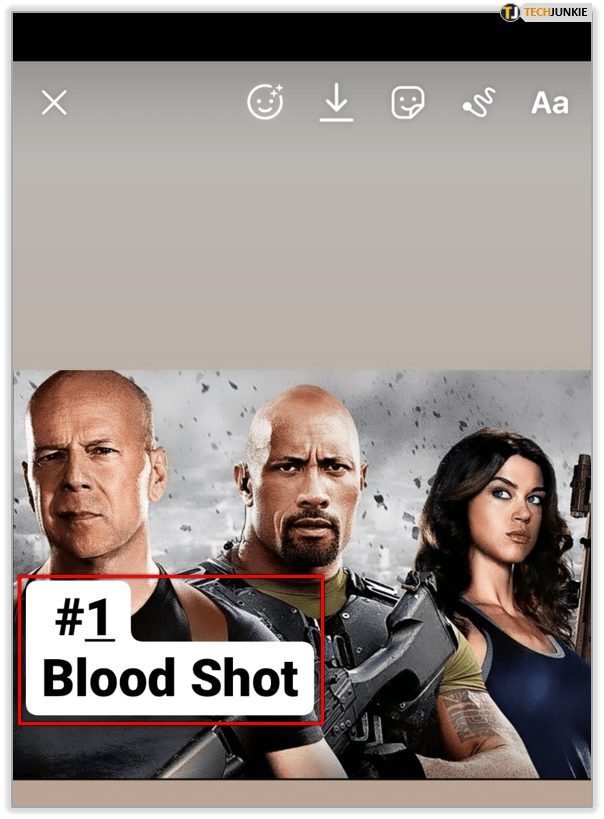
- ストーリーの準備ができたら、表示したい順序で投稿します。
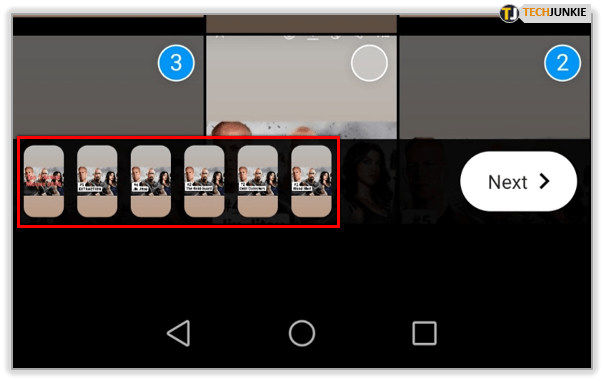
このトリックのおかげで、Instagramでは静止写真よりもアニメーションのように見えるストーリーを作成できます。

魅力的なInstagramストーリー
いくつかのトリックを身に付ければ、Instagramストーリーで創造性を発揮する準備が整います。 Instagramが提供するすべてのツールのおかげで、ストーリーを本当に際立たせ、フォロワーを引き付けることができます。